Είναι δυνατή η τοποθέτηση του τιμονιού στο φορητό υπολογιστή. Πώς να συνδέσετε το gamepad με τον υπολογιστή.
Ο παγκόσμιος κλάδος των εφαρμογών πληροφορικής αναπτύσσεται με αλματώδη πρόοδο. Το κύριο έργο των προγραμματιστών - να φέρει την εμπειρία του παιχνιδιού σας με την πραγματικότητα, και πολλοί είναι μεγάλη επιτυχία: το σύγχρονο τηλεοπτικό παιχνίδι πολύ συναρπαστικό και βυθίζεται χρήστη ολοταχώς στον κόσμο της εικονικής πραγματικότητας. Για να συμπληρώσει το φάσμα των αισθήσεων από ένα ποιοτικό παιχνίδι είναι πάντα μια καλή συσκευή ελέγχου ποιότητας. Για παράδειγμα, ένα gamepad για αθλητικούς προσομοιωτές, ένα joystick για προσομοιωτές πτήσης ή ένα τιμόνι για όλα τα είδη αγώνων. Οι πιο τεχνολογικοί χειριστές αγώνων είναι ένα τιμόνι με πεντάλ και κιβώτιο ταχυτήτων. Σε αυτό το άρθρο, θα προσπαθήσουμε να καταλάβουμε πώς να προσαρμόσετε το τιμόνι με πετάλια στον υπολογιστή για να παίξετε άνετα τους αγαπημένους σας προσομοιωτές.
Το πρώτο στάδιο της εργασίας με μια νέα συσκευή, είτε πρόκειται για ένα joystick, για έναν εκτυπωτή ή για οποιοδήποτε άλλο παράδειγμα, εγκαθίσταται λογισμικού. Ξεκινάμε το δίσκο που συνοδεύει τη συσκευή και με τα βήματα που προτείνει ο οδηγός εγκατάστασης, εγκαταστήστε το πρόγραμμα οδήγησης. Μπορείτε επίσης να εγκαταστήσετε νέο εξοπλισμό από τον πίνακα ελέγχου. Για αυτό, στον "Πίνακα Ελέγχου" βρίσκουμε "Εγκατάσταση εξοπλισμού", στη συνέχεια επιλέξτε τη συσκευή μας από τη λίστα και κάντε κλικ στο "Επόμενο". Στη συνέχεια, καθορίστε τη διαδρομή προς το αρχείο εγκατάστασης και κάντε κλικ στο κουμπί "OK". Η εγκατάσταση θα γίνεται αυτόματα.
Αν δεν έχετε λογισμικό, θα πρέπει να το κατεβάσετε στον ιστότοπο του προγραμματιστή και να εγκαταστήσετε τα προγράμματα οδήγησης μέσω του πίνακα ελέγχου ή με οποιονδήποτε άλλο τρόπο.
Μετά την εγκατάσταση των προγραμμάτων οδήγησης, συνδέστε τη συσκευή μας στον υπολογιστή. Συνήθως, το τιμόνι συνδέεται με καλώδιο USB.
Για να βεβαιωθείτε ότι το τιμόνι λειτουργεί κανονικά, ανοίξτε τον "Πίνακα Ελέγχου", επιλέξτε "Συσκευές παιχνιδιών" και βεβαιωθείτε ότι το στοιχείο "Κατάσταση" έχει υπογραφή "O / S". Στη συνέχεια, πατήστε το δεξί πλήκτρο του ποντικιού στο «O / C», πηγαίνετε στο «Ιδιότητες» και τον έλεγχο της απόδοσης των πεντάλ, το τιμόνι, τα κουμπιά και διακόπτες: όταν κεφαλαίο για το ό, τι οθόνη θα πρέπει να εμφανίζονται σωστά.
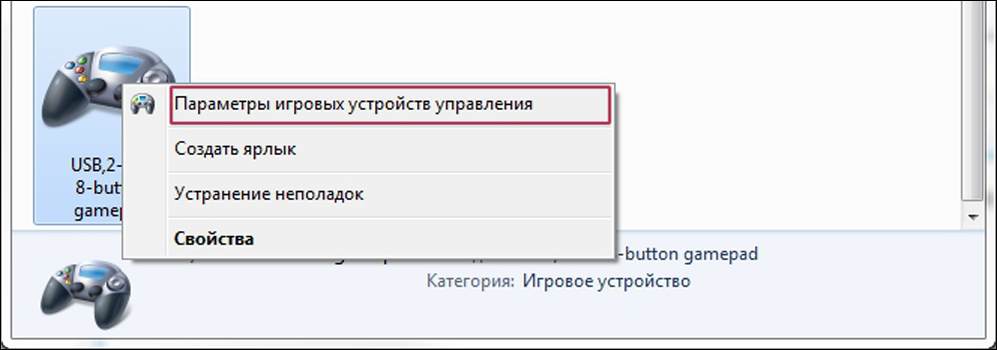
Ανοίγουμε τον προσομοιωτή αγώνων, βρίσκουμε τις ρυθμίσεις ελέγχου και εκθέτουμε τον χειριστή μας ως τον κύριο τύπο ελέγχου. Επίσης στις ρυθμίσεις ελέγχου, να προσαρμόσετε την ευαισθησία του τιμονιού, μετατρέποντας βαθμό, τη δύναμη της ανάκρουσης και άλλες παραμέτρους της τα δικά τους συναισθήματα. Προσαρμόστε το τιμόνι τέλεια από την πρώτη φορά δεν θα λειτουργήσει - οι ρυθμίσεις θα πρέπει να δοκιμάζονται πολλές φορές κατά τη διάρκεια του παιχνιδιού, αλλά το αποτέλεσμα θα πληρώσει απαραίτητα για την προσπάθεια.
ΣΥΜΒΟΥΛΗ. Όταν είστε συνδεδεμένοι στο σωστή λειτουργία είναι καλύτερο να χρησιμοποιήσετε το ιδιόκτητο καλώδιο που συνοδεύει το κιτ.
Αν δεν είστε ικανοποιημένοι με τη λειτουργία της συσκευής και στις ρυθμίσεις του παιχνιδιού δεν μπορείτε να διορθώσετε αυτό το πρόβλημα, τότε μπορείτε να βαθμονομήσετε τον χειριστή χρησιμοποιώντας το ενσωματωμένο βοηθητικό πρόγραμμα Συστήματα Windows. Για να το κάνετε αυτό, επιλέξτε "Hardware and Sound" στον πίνακα ελέγχου, στη συνέχεια ανοίξτε το "Devices and printers", στη λίστα που εμφανίζεται, βρείτε τον χειριστή μας και καλέστε μενού περιβάλλοντος πατώντας δεξί κουμπί ποντίκι. Στο μενού που ανοίγει, επιλέξτε "Επιλογές" και "Βαθμονόμηση". Ανοίγει το παράθυρο ρυθμίσεων υλικού, στο οποίο μπορείτε να ρυθμίσετε τις απαραίτητες ιδιότητες του τιμονιού, των πεντάλ και των κουμπιών.

Για ορισμένες συσκευές, υπάρχουν διαθέσιμα πρόσθετα βοηθήματα που καθιστούν εύκολη τη ρύθμιση για διαφορετικά παιχνίδια. Για παράδειγμα, για την οικογένεια πηδαλίων Logitech, αναπτύσσεται το πρόγραμμα Logitech Profile, το οποίο σας επιτρέπει να δημιουργήσετε και να προσαρμόσετε το προφίλ για κάθε παιχνίδι. Εάν χρησιμοποιείτε αυτό το βοηθητικό πρόγραμμα, δεν χρειάζεται να σκάβετε τις επιλογές του παιχνιδιού - κατά την εκκίνηση, οι ρυθμίσεις του προφίλ σας ενεργοποιούνται αυτόματα.
Προσαρμόστε τα πηδάλια για δημοφιλή παιχνίδια
Ένα ξεχωριστό κεφάλαιο θα τονίσει τη ρύθμιση των πηδαλίων για μερικά δημοφιλή παιχνίδια στον υπολογιστή. Κατ 'αρχήν, η προσαρμογή πηδάλιο γίνεται το ίδιο για όλους τους τύπους, σύμφωνα με τις παραπάνω οδηγίες, αλλά σε ορισμένα παιχνίδια υπάρχουν προβλήματα, τόσο δούμε μερικά χαρακτηριστικά από τις ρυθμίσεις του πηδαλίου.
Χαρακτηριστικά του πηδαλίου για το πλήρωμα προσομοιωτή
Πολλοί χρήστες έχουν μια ερώτηση, πώς να δημιουργήσουν έναν χειριστή για το παιχνίδι στο The Crew, εξαιτίας τέτοιων προβλημάτων:
- Η εύκολη στροφή του τιμονιού προκαλεί έναν απότομο ελιγμό στο παιχνίδι.
- Το παιχνίδι αντιδρά μόνο στη μέγιστη στροφή του τιμονιού (αν δεν στρίβει ο τροχός μέχρι το τέλος, το όχημα δεν κάνει στροφή στο παιχνίδι).
- Όταν χρησιμοποιείτε το πρόγραμμα Προφίλ Logitech, οι αποθηκευμένες ρυθμίσεις προφίλ δεν ξεκινούν.
Με βάση την εμπειρία των χρηστών και τις κριτικές στο Internet, το Logitech Profile θα βοηθήσει στην επίλυση αυτών των προβλημάτων. Πρέπει να δημιουργήσετε ένα προφίλ για το Crew και στις ιδιότητές του καταργήστε την επιλογή του πλαισίου δίπλα στη γραμμή "Να επιτρέπεται η προσαρμογή των ρυθμίσεων παιχνιδιού". Αυτό θα επιτρέψει στο πρόγραμμα Logitech Profile να απενεργοποιήσει τις ρυθμίσεις του Crew στο παιχνίδι και να χρησιμοποιήσει μόνο το διαμορφωμένο προφίλ σας.
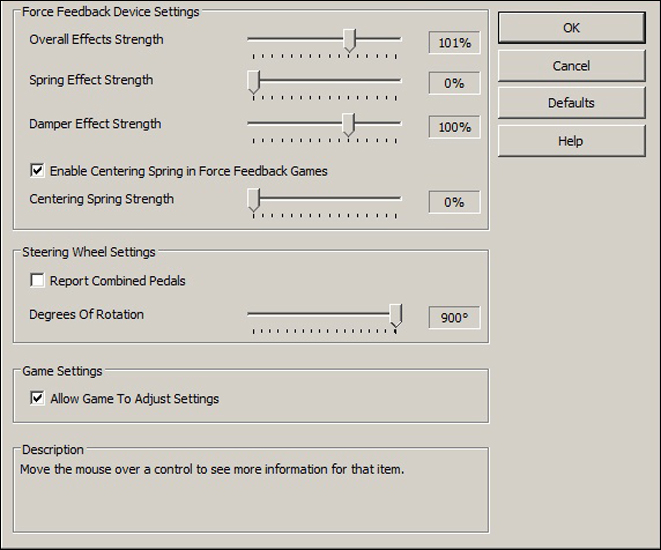
Επιπρόσθετες ρυθμίσεις εφέ στο προφίλ Logitech
Χαρακτηριστικά της ρύθμισης διεύθυνσης για το GTA
Πολλοί παίκτες έχουν προβλήματα με τη σύνδεση ενός χειριστή αγώνων για να παίζουν διαφορετικές εκδόσεις GTA: GTA 4, GTA 5, GTA Σαν Φρανσίσκο, GTA San Andreas. Το κύριο πρόβλημα είναι ότι το τιμόνι είναι το ίδιο συνδεδεμένο και τα πεντάλ του παιχνιδιού δεν λειτουργούν.
Αυτό οφείλεται στο γεγονός ότι το παιχνίδι Grand Theft Auto δεν είναι ως τέτοιο προσομοιωτή αγώνων, οπότε έχει σχεδιαστεί ειδικά για να παίζει σε πληκτρολόγιο υπολογιστή ή gamepad κονσόλας. Αμέσως θα ευχαριστήσω τους αναγνώστες: από αυτή την κατάσταση υπάρχει μια έξοδος, ωστόσο δώστε τα πάντα εντάξει.
Μέθοδος 1. Προσπαθούμε να προσαρμόσουμε τα πεντάλ μέσω του Logitech Profiler
Εκτελέστε το εγκαταστήσει Logitech Profiler, να δημιουργήσετε ένα προφίλ που δείχνει τα πλήκτρα λειτουργιών για το παιχνίδι στο GTA και τις ρυθμίσεις: για το πεντάλ του γκαζιού δείχνουν το πλήκτρο βέλος για να το πεντάλ του φρένου προς τα κάτω βέλος. Αποθηκεύστε τις ρυθμίσεις και ξεκινήστε το παιχνίδι. Εάν το παιχνίδι εξακολουθεί να μην ανταποκρίνεται στα πεντάλ, πηγαίνετε στον αριθμό μεθόδου 2.
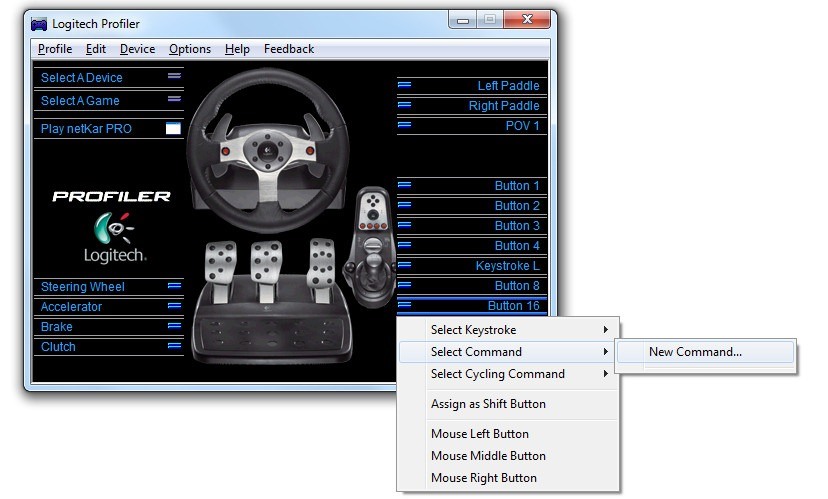
Μέθοδος 2. Ρυθμίστε τα πεντάλ στο GTA χρησιμοποιώντας ένα ειδικό πρόγραμμα
Για να συγχρονιστεί το τιμόνι με τα πεντάλ για το παιχνίδι, η GTA ανέπτυξε ένα ειδικό πρόγραμμα San Andreas Advanced Control. Μπορείτε να το κατεβάσετε από το http://www.thegtaplace.com.
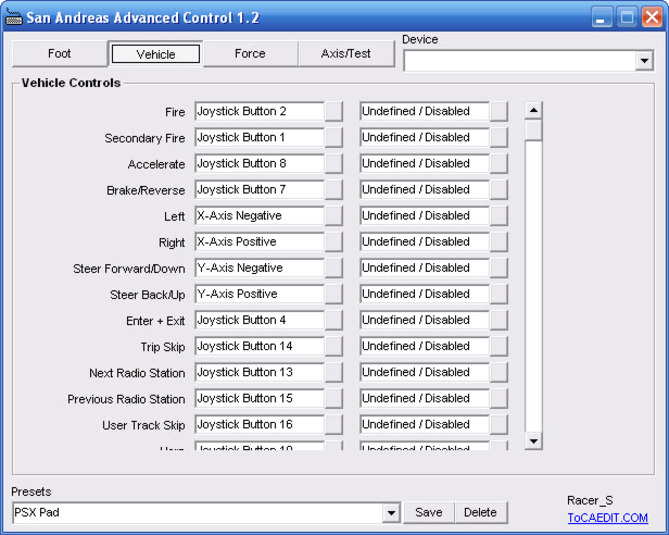
Το παράθυρο Advanced Control του San Andreas
Κάντε λήψη του προγράμματος και εγκαταστήστε τα βήματα που προτείνει ο Οδηγός εγκατάστασης. Μετά την εγκατάσταση, ανοίξτε, επιλέξτε τις επιλογές του χειριστή μας και εκτελέστε τη ρύθμιση του τιμονιού και των πεντάλ του παιχνιδιού.
Συμπέρασμα
Οι έλεγχοι παιχνιδιών μας επιτρέπουν να αξιοποιήσουμε στο έπακρο τα εικονικά παιχνίδια. Εάν δημιουργήσουμε έναν προσομοιωτή αγώνων, υποστηρίζει συνήθως τη σύνδεση του τιμονιού και ολόκληρη η ρύθμιση μπορεί να γίνει στο ίδιο το παιχνίδι. Προσαρμογή του τιμονιού παιχνιδιού - είναι σχολαστικός και απαιτεί πολύ ελεύθερο χρόνο, διότι μόνο στην πράξη μπορείτε να καθορίσετε τις σωστές παραμέτρους. Εάν συνδέσουμε το τιμόνι σε παιχνίδια που δεν είναι προσαρμοσμένα σε τέτοιου είδους χειρισμούς, τότε τα ειδικά προγράμματα θα έρθουν στη διάσωση, επιτρέποντας την εξαπάτηση του συστήματος.
Οι προσομοιωτές αυτοκινήτου σας επιτρέπουν να συμμετέχετε σε αγώνες χωρίς κίνδυνο, αναπτύσσοντας τρελή ταχύτητα και αφήνοντας πίσω τους ανεπιτυχείς αντιπάλους. Ωστόσο, η χρήση του πληκτρολογίου για τον έλεγχο του αυτοκινήτου δεν είναι τόσο ενδιαφέρουσα. ένα άλλο πράγμα το τιμόνι - εδώ η ρεαλιστική διαχείριση είναι ήδη εκτός κλίμακας.
Αλλά προτού αρχίσετε να οδηγείτε στους δρόμους της πόλης και στο τραχύ έδαφος, αναγκάζοντας τους αντιπάλους να καταπιούν τη σκόνη, πρέπει να καταλάβετε πώς να συνδέσετε το τιμόνι στον υπολογιστή.
Συνδεσιμότητα
Είναι σημαντικό ακόμη και στο στάδιο της επιλογής του ελεγκτή παιχνιδιών να προσδιοριστεί σε ποια παιχνίδια θα χρησιμοποιηθεί. Αν πρόκειται να εγκαταστήσετε το Truckers 2 στα Windows 7, τότε αρκεί η λειτουργικότητα του πιο απλού τιμονιού.
Εάν παίζετε στις προσομοιώσεις της τελευταίας γενιάς, είναι καλύτερο να επιλέγετε μοντέλα ελεγκτών πιο γρήγορα και πιο αποτελεσματικά. Για παράδειγμα, Logitech Driving Force GT - είναι συμβατό με PC, PS2 και PS3. Έτσι, μπορείτε να συνδέσετε το PS3 στον υπολογιστή και να απολαύσετε το αγαπημένο σας παιχνίδι στη μεγάλη οθόνη. 
Αλλά πρώτα πρέπει να οικοδομήσουμε έναν ελεγκτή παιχνιδιών. Η πληρότητα του εξαρτάται από το μοντέλο: μπορεί να είναι απλώς ένα τιμόνι. τιμόνι και πεντάλ? τιμόνι, πεντάλ και ταχυκλείδα. Η ίδια η διαδικασία εγκατάστασης του τιμονιού δεν πρέπει να δημιουργεί δυσκολίες για τον μέσο χρήστη. Εάν συνδέσατε το gamepad με έναν υπολογιστή, τότε μπορείτε να αντιμετωπίσετε έναν διαφορετικό τύπο ελεγκτή παιχνιδιών.
Σχεδόν όλα τα πηδάλια είναι συνδεδεμένα στον υπολογιστή μέσω διασύνδεσης USB.
Τα τελευταία μοντέλα χρησιμοποιούν τεχνολογία USB 3.0, ωστόσο μπορείτε να τα εγκαταστήσετε Θύρες USB 2.0 (υποστηρίζεται συμβατότητα προς τα πίσω). 
Μετά τη σύνδεση, θα δείτε μια ειδοποίηση ότι τα Windows έχουν εντοπίσει μια νέα συσκευή. Θα σας ζητηθεί να τοποθετήσετε ένα δίσκο οδηγού και να εγκαταστήσετε το απαραίτητο λογισμικό για να κάνετε τη συσκευή σωστά. Ακολουθήστε αυτές τις συστάσεις. 
Αν δεν έχετε ένα CD λογισμικού, κάντε λήψη των προγραμμάτων οδήγησης από τον επίσημο ιστότοπο του κατασκευαστή του ελεγκτή παιχνιδιών. Το κύριο θέμα εδώ είναι να καθορίσετε σωστά το μοντέλο της συσκευής για να κάνετε λήψη των κατάλληλων προγραμμάτων οδήγησης.
Προσαρμογή
Αφού συνδέσετε τον ελεγκτή παιχνιδιών, πρέπει να το ρυθμίσετε. 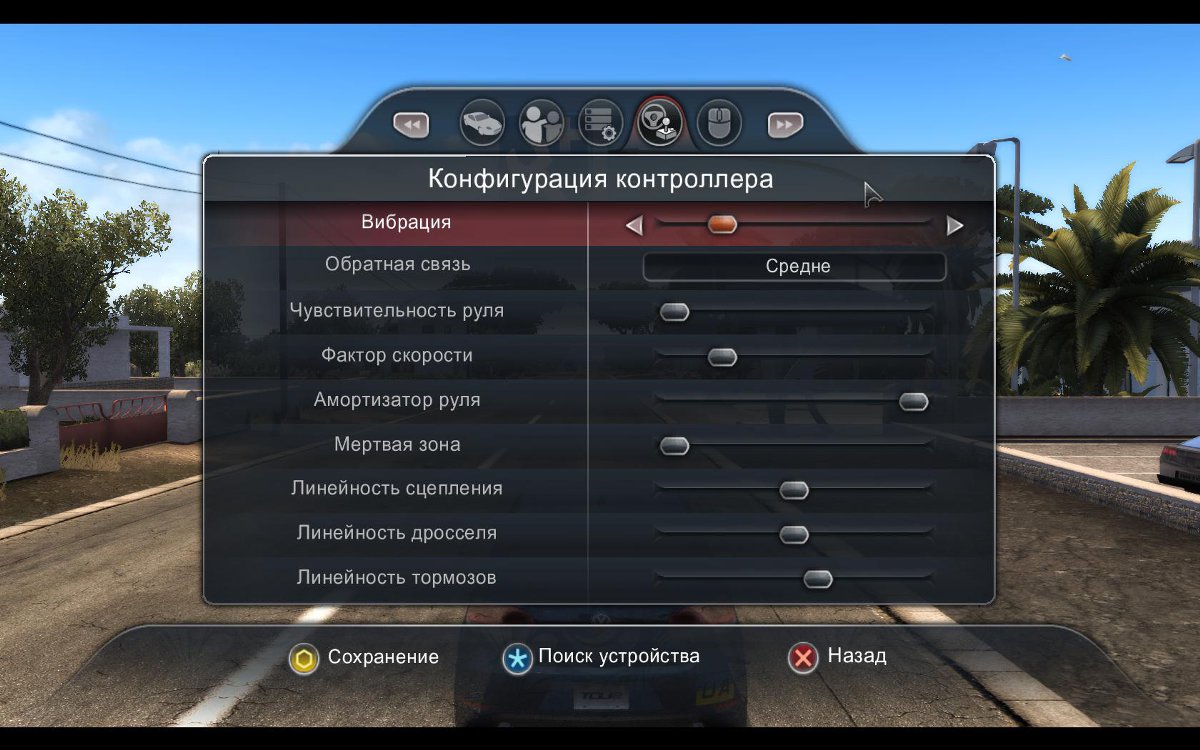 Αυτό γίνεται απευθείας στον προσομοιωτή αυτοκινήτου: στο μενού "Ρυθμίσεις" θα πρέπει να υπάρχει μια ειδική ενότητα που να είναι αφιερωμένη στη ρύθμιση των παραμέτρων του συνδεδεμένου ελεγκτή.
Αυτό γίνεται απευθείας στον προσομοιωτή αυτοκινήτου: στο μενού "Ρυθμίσεις" θα πρέπει να υπάρχει μια ειδική ενότητα που να είναι αφιερωμένη στη ρύθμιση των παραμέτρων του συνδεδεμένου ελεγκτή.
Σημαντικό! Το παιχνίδι πρέπει να ξεκινήσει μόνο αφού συνδεθεί το τιμόνι. Διαφορετικά, ο ελεγκτής στον προσομοιωτή απλά δεν μπορεί να προσδιοριστεί και δεν θα μπορείτε να τον χρησιμοποιήσετε.
Στις ρυθμίσεις του παιχνιδιού, πιθανότατα θα πρέπει να καθορίσετε το σκοπό των κουμπιών και των πεντάλ. Κατά τη διαδικασία της λειτουργίας του ελεγκτή, θα καταλάβετε γρήγορα πώς να το διαμορφώσετε καλύτερα για τον εαυτό σας, οπότε είναι άσκοπο να συμβουλευτείτε εδώ.
Η προσαρμογή του τιμονιού παιχνιδιού στον υπολογιστή περιλαμβάνει εγκατάσταση, βαθμονόμηση, επαλήθευση και επεξεργασία. Για να παραλείψετε οποιοδήποτε σημείο είναι ανεπιθύμητο εάν θέλετε να αξιοποιήσετε στο έπακρο το παιχνίδι. Ας εξετάσουμε όλα τα στάδια.
Εγκατάσταση.Με άλλα λόγια, η εγκατάσταση του εξοπλισμού. Συνήθως, οι συσκευές παιχνιδιών είναι συνδεδεμένες σε μια θύρα USB και υποστηρίζουν την αυτόματη εγκατάσταση. Μετά από κάθε εγκατεστημένο πρόγραμμα οδήγησης, εμφανίζεται μια ειδοποίηση στο δίσκο. Όταν η συσκευή είναι πλήρως αναγνωρισμένη, ο υπολογιστής θα ειδοποιήσει την επιτυχή ολοκλήρωση της διαδικασίας και θα σας ζητήσει να ξεκινήσει η βαθμονόμηση. Η εγκατάσταση του τιμονιού, των πεντάλ και του χειριστηρίου είναι παρόμοια με τη συνήθη σύνδεση ενός ποντικιού και πληκτρολογίου USB. Εάν, για κάποιο λόγο, το υλικό δεν έχει ταυτοποιηθεί, εγκαταστήστε το πρόγραμμα οδήγησης. Μπορείτε να τα κατεβάσετε από τον επίσημο δικτυακό τόπο του κατασκευαστή του παιχνιδιού ή από ένα δίσκο που περικλείεται στο κιβώτιο διεύθυνσης. Η επιτυχία της επιχείρησης είναι 95%. Αν αυτή η μέθοδος δεν σας βοηθήσει, εκτελέστε την εγκατάσταση με μη αυτόματο τρόπο. Καλέστε το "Διαχείριση Συσκευών" μέσω του μενού "Έναρξη" και του κουμπιού "Πίνακας Ελέγχου". Στη συνέχεια, επιλέξτε την κατηγορία "Υλικό και ήχος" ή κάντε απευθείας κλικ στην επιλογή "Προβολή συσκευών και εκτυπωτών".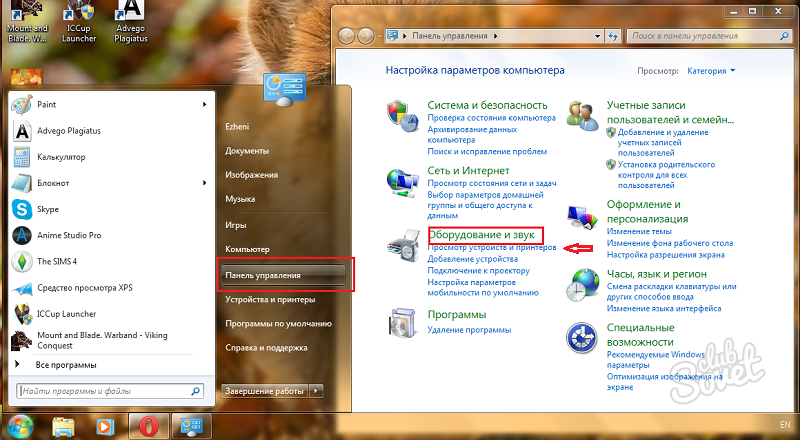
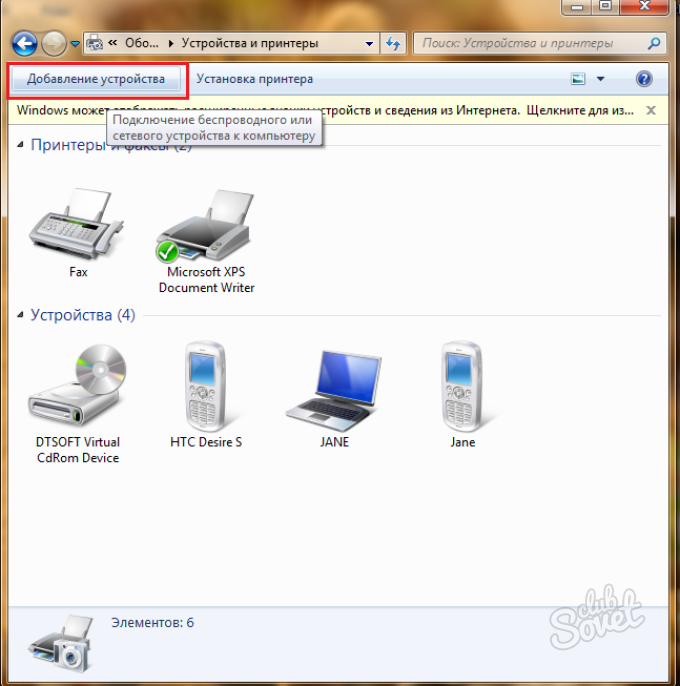
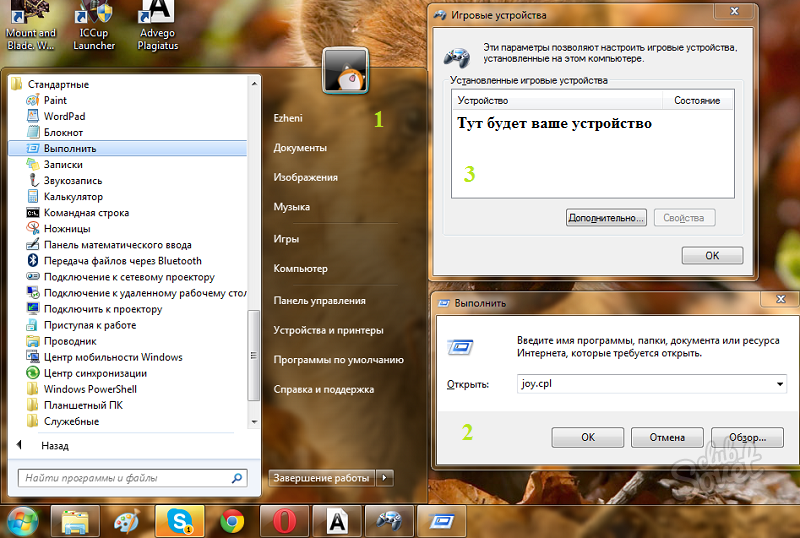

Πριν αγοράσετε το τιμόνι και τα πεντάλ, βεβαιωθείτε ότι το παιχνίδι είναι συμβατό με τη συσκευή, για να αποφύγετε αργότερα προβλήματα. Και για να παρατείνει τη διάρκεια ζωής της συσκευής τυχερών παιχνιδιών συμβουλεύονται να αποφεύγουν τις ζάρες καλώδια ωθείται έξω από τα USB-λιμάνια, πέφτει σύστημα διεύθυνσης και διαρροή.
Για σύνδεση κράνος σωστά, θα πρέπει να μελετήσετε προσεκτικά τις συνημμένες οδηγίες, ιδίως όσον αφορά τη σύνδεσή του με τον υπολογιστή. Οι περισσότεροι κατασκευαστές συσκευών τυχερών παιχνιδιών τους παρέχουν CD με την απαραίτητη διανομή. Πρέπει να εγκατασταθεί στη μονάδα CD-ROM του υπολογιστή και να ακολουθήσει τις υποδείξεις για την εγκατάσταση. Αλλά το ίδιο το λειτουργικό σύστημα των Windows μπορεί να χρησιμοποιήσει ένα ειδικό βοηθητικό πρόγραμμα για τη σύνδεση συσκευών παιχνιδιών. Για να χρησιμοποιήσετε αυτή τη μέθοδο, είναι απαραίτητο να συνδέσετε το τιμόνι στην αντίστοιχη θύρα του υπολογιστή χρησιμοποιώντας τα παρεχόμενα καλώδια σύνδεσης. Στη συνέχεια, διαδοχικά, χρησιμοποιήστε το ποντίκι για να εκτελέσετε τις ακόλουθες εντολές: Έναρξη - Πίνακας ελέγχου - Εκτυπωτές και άλλο υλικό - Συσκευές παιχνιδιών. Εμφανίζεται το παράθυρο διαλόγου "Συσκευές παιχνιδιών". Το πεδίο "Εγκατεστημένες συσκευές παιχνιδιών" θα είναι από προεπιλογή κενό. Κάντε κλικ στο κουμπί "Προσθήκη". Στο νέο παράθυρο "Προσθήκη συσκευής παιχνιδιών" θα παρουσιαστεί ένας μεγάλος κατάλογος γνωστών κατασκευαστών και των συσκευών τυχερών παιχνιδιών τους. Όταν συνδέεστε αγωνιστικό τιμόνι για προσομοιωτές αυτοκινήτων, συχνά συμπληρώνουν τα πεντάλ. Σε αυτή την περίπτωση, πρέπει να επιλέξετε τον κατασκευαστή και επιπλέον να ενεργοποιήσετε τη λειτουργία "Συνδέστε το τιμόνι και τα πεντάλ". Εάν η λίστα δεν διαθέτει μοντέλο που θα εγκατασταθεί, θα πρέπει να συνδέσετε το τιμόνι μόνοι σας. Στο κάτω μέρος του παραθύρου υπάρχει ένα κουμπί "Άλλο". Σπρώξτε το και ανοίξτε ένα παράθυρο, στο οποίο πρέπει να καθορίσετε τα χαρακτηριστικά του εξοπλισμού παιχνιδιών: χειριστήριο, παιχνίδι pad, τιμόνι ή έλεγχο αγωνιστικού αυτοκινήτου. Επίσης, πρέπει να καθορίσετε τον αριθμό των κουμπιών στο τιμόνι και ο "βαθμός ελευθερίας" είναι ο αριθμός των διευθύνσεων στις οποίες μπορεί να μετακινηθεί το τιμόνι ή το χειριστήριο. Για σύγχρονη προσομοίωση της αυτοκινητοβιομηχανίας και arcade παιχνίδι αγώνων θα είναι χρήσιμη στο τιμόνι ρυθμιζόμενο τύπο λειτουργία μεταγωγής του παίκτη - «Γενική άποψη» «προβολή πιλοτήριο», «κάτοψη και πίσω», «κάτοψη» και Για να το κάνετε αυτό, επιλέξτε το πλαίσιο ελέγχου δίπλα στο διακόπτη POV. Για να τερματίσετε τη διαδικασία σύνδεσης του τιμονιού, πρέπει να εισάγετε το όνομα στο πεδίο "Ελεγκτής" έτσι ώστε να εμφανίζεται στη λίστα του συνδεδεμένου εξοπλισμού. Στη συνέχεια, ενεργοποιήστε το κουμπί OK και στο παράθυρο διαλόγου "Συσκευές παιχνιδιών", κάντε κλικ στο κουμπί OK. Τα Windows ολοκληρώνουν αυτόματα την εγκατάσταση της συσκευής παιχνιδιών.
Για σύνδεση κράνος να το παιχνίδιΔεν χρειάζεται να έχετε συγκεκριμένες γνώσεις - η σύνδεση είναι σχεδόν στιγμιαία, απλά πρέπει να ρυθμίσετε τον έλεγχο το παιχνίδι βολικό για σας τρόπο.
Θα χρειαστείτε
- - υπολογιστή
- - τιμόνι με πεντάλ
- - Ένα παιχνίδι που υποστηρίζει τη σύνδεση μιας τέτοιας συσκευής.
Οδηγίες
Προσαρμόστε το παιχνίδι για το τιμόνι. Εισάγετε το παιχνίδι που υποστηρίζει τη λειτουργία διεύθυνσης και μεταβείτε στο μενού ρυθμίσεων. Εδώ θα πρέπει να επιλέξετε την επιλογή "Ρυθμίσεις ελέγχου". Εκτός από τα μενού "Ρυθμίσεις πληκτρολογίου" και "Ρυθμίσεις ποντικιού", θα δείτε την ενότητα "Εναλλακτικός έλεγχος" - ακριβώς αυτό που χρειάζεστε. Εισαγάγετε αυτό το μενού, ορίστε τις απαιτούμενες παραμέτρους για ορισμένα κουμπιά όπως θέλετε. Αφού αποθηκεύσετε όλες τις ρυθμίσεις, ξεκινήστε ένα νέο παιχνίδι.
Πιθανά προβλήματα. Αν αφού έχετε συνδεθεί στο σύστημα διεύθυνσης παιχνίδι είναι ανενεργό, η βλάβη μπορεί να είναι δύο λόγους: Ο υπολογιστής δεν εντοπίζει τη συσκευή, ή δεν έχετε εγκαταστήσει το σωστό πρόγραμμα οδήγησης (σε ορισμένα μοντέλα πηδάλια παρέχει προ-εγκατάσταση του προγράμματος οδήγησης στον υπολογιστή σας). Ωστόσο, όλα αυτά μπορούν να ανιχνευθούν στο στάδιο των ρυθμίσεων ελέγχου - εάν κατά τη στιγμή της δημιουργίας του πλήκτρου ελέγχου, όταν προσπαθείτε να αλλάξετε τα κουμπιά του τιμονιού δεν ανταποκρίνεται, αυτό σημαίνει ότι είναι ανενεργός. Σε αυτή την περίπτωση, πρέπει να εγκαταστήσετε το πρόγραμμα οδήγησης στον υπολογιστή που συνοδεύει τη συσκευή. Μετά την εγκατάσταση, επαναλάβετε το δεύτερο βήμα.
Υπολογιστής παιχνίδια με τη δυνατότητα χρήσης του τιμονιού επιτρέπει στον παίκτη να αισθάνεται σαν πραγματικός οδηγός. Ωστόσο, πριν καθίσετε στο "κάθισμα του οδηγού", πρέπει να προσαρμόσετε το τιμόνι.

Θα χρειαστείτε
- Ένα παιχνίδι που υποστηρίζει τη λειτουργία διεύθυνσης και το ίδιο το τιμόνι.
Οδηγίες
Εγκατάσταση παιχνίδια, υποστηρίζοντας τη λειτουργία ελέγχου διεύθυνσης. Τοποθετήστε το δίσκο με το παιχνίδι που θέλετε να εγκαταστήσετε στον υπολογιστή. Κατά την εγκατάσταση, επιλέξτε τον επιθυμητό φάκελο προορισμού για παιχνίδια, στη συνέχεια συνεχίστε να αποσυσκευάζετε τα αρχεία. Μόλις εγκατασταθεί το παιχνίδι στον υπολογιστή, μπορείτε να προχωρήσετε στη ρύθμιση του τιμονιού.
Ρυθμίσεις διεύθυνσης.
Εκτελέστε το. εγκατεστημένο παιχνίδι, στη συνέχεια ανοίξτε την ενότητα "Επιλογές". Εδώ πρέπει να μεταβείτε στο μενού "Ρυθμίσεις ελέγχου". Στο ανοιχτό παράθυρο θα δείτε τρία τμήματα: "Ρυθμίσεις ποντικιού", "Ρυθμίσεις πληκτρολογίου" και "Εναλλακτικός έλεγχος". Για τις ρυθμίσεις του πηδαλίου, πρέπει να ανοίξετε το μενού "Εναλλακτικό έλεγχο". Η περαιτέρω διαδικασία θα μπορέσετε να καταλάβετε τον εαυτό σας - κάνοντας κλικ στην ενέργεια "Αερίου" και, μετά την αναμονή για τη δυνατότητα αλλαγής της παραμέτρου, κάντε κλικ στο πεντάλ γκαζιού. Κατά την αλλαγή των παραμέτρων περιστροφής, γυρίστε κράνος στην κατάλληλη κατεύθυνση. Μπορείτε επίσης να ορίσετε ορισμένες παραμέτρους για τα κουμπιά του τιμονιού. Μετά από όλες τις αλλαγές μην ξεχάσετε να αποθηκεύσετε τις νέες ρυθμίσεις. Τώρα μπορείτε να απολαύσετε μια πολύ συναρπαστική οδήγηση γύρω από την εικονική πόλη.
Πηγές:
- παιχνίδια με τιμόνι
Σε σχέση με την ταχεία ανάπτυξη της βιομηχανίας τυχερών παιχνιδιών και υπολογιστών, άρχισαν να εμφανίζονται στην αγορά νέες συσκευές για την εκτεταμένη χρήση γνωστών παιχνιδιών στον υπολογιστή. Τέτοιες καινοτομίες ήταν τα κιτ, συμπεριλαμβανομένων των τιμονιών και του τιμονιού πεντάλ. Σήμερα, μερικά παιχνίδια απαιτούν το τιμόνι, το οποίο επινοήθηκε παράλληλα με το ανάλογο της γης. Εάν συνδέσετε αυτές τις καινοτομίες, ενδέχεται να αντιμετωπίσετε προβλήματα με την έλλειψη συγκεκριμένου λογισμικού στο λειτουργικό σύστημα.

Θα χρειαστείτε
- Διαδραστικό κιτ οδηγού.
Οδηγίες
Κατά την εγκατάσταση αυτής της συσκευής, αξίζει να δίνετε προσοχή στη σωστή σύνδεση βήμα προς βήμα. Κατά κανόνα, η οδηγία που συνοδεύει τη συσκευή αυτή σας βοηθά να απαντήσετε πλήρως σε όλες τις ερωτήσεις που σχετίζονται με τη σύνδεση. Πρέπει να συνδεθεί μια νέα συσκευή σύμφωνα με αυτές τις οδηγίες. Εάν έχετε δίσκο οδηγού, εγκαταστήστε τα. Η σύνδεση αυτής της συσκευής μπορεί να συνεχιστεί με λεπτή ρύθμιση.
Στη σύνθεση λειτουργικό σύστημα Τα Windows XP έχουν ένα βοηθητικό πρόγραμμα που μπορεί να σας βοηθήσει να ρυθμίσετε το τιμόνι και τα πεντάλ. Κάντε κλικ στο μενού Έναρξη - επιλέξτε Πίνακας Ελέγχου - Συσκευές παιχνιδιών. Ένα νέο παράθυρο "Συσκευές παιχνιδιών" εμφανίζεται στην οθόνη. Αυτό το παράθυρο εμφανίζει τη λίστα του εγκατεστημένου εξοπλισμού τυχερών παιχνιδιών. Εάν εγκαταστήσετε τα πρώτα εργαλεία για παιχνίδια, η λίστα θα είναι κενή. Για να προσθέσετε μια νέα συσκευή, κάντε κλικ στο κουμπί Προσθήκη.
Στο παράθυρο "Προσθήκη συσκευής παιχνιδιού" που ανοίγει, εντοπίστε τη λίστα "Συσκευές παιχνιδιών" και επιλέξτε τον τύπο του εξοπλισμού που θέλετε να συνδέσετε. Επιλέξτε το πλαίσιο δίπλα στην επιλογή "Σύνδεση" κράνος και πεντάλ"Στο κάτω μέρος του μενού.
Στο παράθυρο που ανοίγει, επιλέξτε τον τύπο της συσκευής σας, εάν η συσκευή σας δεν ήταν εκεί, κάντε κλικ στο κουμπί "Άλλο". Σε ένα νέο παράθυρο, επιλέξτε μία από τις ακόλουθες επιλογές:
- joystick.
- ταμπλέτα παιχνιδιών.
- τιμόνι ή λαβή ελέγχου,
- διαχείριση ενός αγωνιστικού αυτοκινήτου.
Επιλέξτε τον επιθυμητό τύπο και καθορίστε τον αριθμό των οδηγιών που θα χρησιμοποιήσει η συσκευή σας (2 ή 4). Αξίζει επίσης να αναφέρετε τον αριθμό των κουμπιών στον πίνακα της συσκευής σας. Μεταξύ άλλων ρυθμίσεων, μπορείτε να αλλάξετε τον τύπο προβολής (κάτοψη, προβολή καμπίνας, οπίσθια όψη). Για να ενεργοποιήσετε αυτή τη λειτουργία, ενεργοποιήστε την επιλογή "Υπάρχει ένας διακόπτης POV". Το τελευταίο βήμα για τη ρύθμιση μιας νέας συσκευής εισάγει το όνομά της στο πεδίο "Ελεγκτής". Στη συνέχεια, κάντε κλικ στο κουμπί "OK" για να επιστρέψετε στο κύριο παράθυρο "Συσκευές παιχνιδιών".
Αν θέλετε να νιώσετε σαν στο «Skin» racer δρόμο χωρίς προβλήματα με την κυβέρνηση ή να οδηγήσετε ένα αυτοκίνητο, το οποίο στη ρωσική δρόμους να οδηγούν αρχικά αδύνατο, το μόνο που πραγματικά χρειάζεται να - δεν είναι απαραίτητο γνωριμίες και ένα μεγάλο χρηματικό ποσό, αλλά απλώς ένα ισχυρό υπολογιστή και καλά επιλεγμένο κράνος. Με την επιλογή των πρώτων τα πάντα είναι αρκετά απλά και να κάνουν η σωστή επιλογή προσομοίωση μηχανή βόλτα, θυμηθείτε μερικά σημαντικά πράγματα.
Και μερικές φορές είναι προσαρμοσμένο.
Ομοίως, για να συνδέσετε το τιμόνι και τα πεντάλ με τον υπολογιστή, θα χρειαστεί να εκτελέσετε ορισμένες ενέργειες. Πρώτον, αξίζει να μάθετε πότε αγοράζετε μια τέτοια συσκευή, πώς και σε ποιο λιμάνι συνδέεται. Συνήθως μοντέρνα τιμόνια παιχνιδιών με ένα σύνολο πεντάλ συνδέονται με ένα καλώδιο σε μια ελεύθερη θύρα USB του υπολογιστή, ωστόσο, αξίζει να το ελέγξετε με τον πωλητή, έτσι είναι.
Θα πρέπει επίσης να εξετάσετε αν υπάρχει διαθέσιμη ελεύθερη θύρα USB στον υπολογιστή που θέλετε να εξοπλίσετε με μια παρόμοια συσκευή παιχνιδιών. Παρόλο που ο υπολογιστής χρησιμοποιείται για λίγο, συνήθως όλες οι θύρες είναι ήδη κατειλημμένες. Μπορούν να συνδεθούν σε σαρωτή, κάμερα web, εκτυπωτή και μια σειρά άλλων συσκευών. Σε αυτή την περίπτωση, για να συνδέσετε το τιμόνι και τα πεντάλ στον υπολογιστή, αξίζει να αγοράσετε ένα διανομέα USB που θα προσθέσει αρκετές ελεύθερες θύρες. Σε περίπτωση που δεν είναι όλες οι θύρες απασχολημένες, δεν υπάρχει τίποτα ευκολότερο από τη σύνδεση μιας νέας συσκευής παιχνιδιών απλά εισάγοντας το καλώδιο στην αντίστοιχη υποδοχή του υπολογιστή.
Αξίζει να σημειωθεί ότι συνήθως δεν υπάρχουν δυσκολίες σύνδεσης. Η μόνη απογοήτευση που μπορεί να αντιμετωπίσει ένας εραστής αγώνα είναι η έλλειψη υποστήριξης για τέτοιες συσκευές ελέγχου στο αγαπημένο σας παιχνίδι.
Ηλεκτρονικά παιχνίδια αρπάξτε σοβαρά και για μεγάλο χρονικό διάστημα - ειδικά σε εκείνες τις περιπτώσεις που μιμούνται πιο ρεαλιστικά τις ενέργειες. Ένα παράδειγμα αυτών των παιχνιδιών - μια ποικιλία από θαλάσσια και εξομοιωτές κυκλοφορίας και, φυσικά, εικονικά αγώνες, που σήμερα είναι σχεδόν εντελώς αντιγραφεί η λειτουργία αυτών των αγωνιστικών αυτοκινήτων και παίζουν σε αυτά τα παιχνίδια, θα ταξιδέψετε στην ατμόσφαιρα της πίστας, απολαμβάνοντας την οδήγηση. Στα καταστήματα μπορείτε να αγοράσετε διάφορα μοντέλα τιμόνι και τα πεντάλ για να παίξει, αλλά είναι αρκετά ακριβά, και αν έχετε κάποιες δεξιότητες στη μηχανική και ηλεκτρονικά, μπορείτε να κάνετε μια τέτοια συσκευή μόνοι σας.
Οδηγίες
Στο κάτω μέρος του σωλήνα θα πρέπει να είναι μια ράβδος με διάμετρο 5 mm., Κρατώντας το πεντάλ στις αγκύλες. Οι βραχίονες είναι κατασκευασμένοι από ισχυρές μεταλλικές γωνίες και στερεώνονται σταθερά στη βάση του περιβλήματος.
Κάνοντας την εγκάρσια ράβδο, η οποία αναφέρθηκε μόλις παραπάνω, τη μέτρηση και ήπιε το έτσι ώστε να αντιστοιχεί ακριβώς στο περίβλημα του πλάτους μονάδας πεντάλ και ήταν η πιο σταθερά βιδωμένο ή κολλημένη στα τοιχώματα του και του εδάφους.
Στην εγκάρσια δοκό, τρυπήστε μια οπή και βιδώστε στο κέντρο της μια βίδα με μεταλλικό μάτι στερεωμένο στο πίσω μέρος του παξιμαδιού. Συνδέστε το ελατήριο επιστροφής στην γλωττίδα με το ένα άκρο και συνδέστε το δεύτερο άκρο με το μεταλλικό σωλήνα στο οποίο είναι συνδεδεμένο το πεντάλ.
Στη συνέχεια, ρυθμίστε το ποτενσιόμετρο για το πεντάλ στο πίσω μέρος του περιβλήματος για να βραχίονα σχήματος L, συνδέοντάς το με τις πλήμνες στο πεντάλ μετάδοσης κίνησης έτσι ώστε να μπορεί να περιστραφεί κατά 90 μοίρες προς αμφότερες τις πλευρές.
Το Xbox 360 είναι μια δημοφιλής κονσόλα παιχνιδιών από τη Microsoft. Αυτό το πρόθεμα είναι πλέον αρκετά δημοφιλές μεταξύ των παικτών, καθώς είναι βολικό και έχει εξαιρετικά τεχνικά χαρακτηριστικά. Η κονσόλα είναι εξοπλισμένη με ασύρματο χειριστήριο παιχνιδιών ή, όπως αποκαλείται επίσης, gamepad. Αν έχετε αγοράσει τον εαυτό σας μια κονσόλα Xbox, αλλά δεν ξέρετε πώς να συνδέσετε το gamepad σε κονσόλα παιχνιδιών, τότε αυτή η οδηγία θα σας βοηθήσει.

Οδηγίες
Το κουμπί λειτουργίας στην κονσόλα απλά πατήστε και αφήστε το. Σε 20 δευτερόλεπτα, πατήστε και αφήστε το κουμπί σύνδεσης στο περίβλημα του ελεγκτή.
Περιμένετε έως ότου οι ενδεικτικές λυχνίες δίπλα στο κουμπί τροφοδοσίας στην κονσόλα λήγουν αναβοσβήνοντας. Όταν σταματήσουν να αναβοσβήνουν, αυτό σημαίνει ότι το gamepad είναι συνδεδεμένο.
Σε περίπτωση που το gamepad δεν ενεργοποιηθεί, ελέγξτε αν οι μπαταρίες λειτουργούν. Στο gamepad, πρέπει να χρησιμοποιήσετε μπαταρίες AA. Αν δεν λειτουργούν, τοποθετήστε καινούργια.
Για να ενεργοποιήσετε το gamepad, μπορείτε να χρησιμοποιήσετε και ειδικές συσκευές - το Xbox 360 Play & Charge Kit ή το Xbox 360 Quick Charge Kit.
Επίσης, να έχετε κατά νου ότι σε ένα σημείο ένα gamepad μπορεί να συνδεθεί μόνο με οποιαδήποτε κονσόλα, και αν θέλετε να το συνδέσετε σε μια άλλη κονσόλα, η σύνδεση με την πρώτη, θα πρέπει να διακοπεί.
Εάν το gamepad δεν συνδεθεί, δοκιμάστε τα εξής: 1. Απενεργοποιήστε την κονσόλα και μετά από ένα λεπτό ενεργοποιήστε την ξανά
2. Επανατοποθετήστε τις μπαταρίες στο gamepad
3. Όλα τα στοιχεία που βρίσκονται μεταξύ gamepad και η κονσόλα, αφαιρέστε, ειδικά αν τα στοιχεία αυτά αποτελούν πηγές ακτινοβολίας - φούρνους μικροκυμάτων, τηλεοράσεις, κινητά και ασύρματα τηλέφωνα στο σπίτι, μέταλλο και σχάρα χρωμίου i.d.Udachnogo να συνδέεστε και επιτυχημένο παιχνίδι!
Για σύνδεση κράνος να το παιχνίδιΔεν χρειάζεται να έχετε συγκεκριμένες γνώσεις - η σύνδεση είναι σχεδόν στιγμιαία, απλά πρέπει να ρυθμίσετε τον έλεγχο το παιχνίδι βολικό για σας τρόπο.

Θα χρειαστείτε
- - υπολογιστή
- - τιμόνι με πεντάλ
- - Ένα παιχνίδι που υποστηρίζει τη σύνδεση μιας τέτοιας συσκευής.
Οδηγίες
Προσαρμόστε το παιχνίδι για το τιμόνι. Εισάγετε το παιχνίδι που υποστηρίζει τη λειτουργία διεύθυνσης και μεταβείτε στο μενού ρυθμίσεων. Εδώ θα πρέπει να επιλέξετε την επιλογή "Ρυθμίσεις ελέγχου". Εκτός από τα μενού "Ρυθμίσεις πληκτρολογίου" και "Ρυθμίσεις ποντικιού", θα δείτε την ενότητα "Εναλλακτικός έλεγχος" - ακριβώς αυτό που χρειάζεστε. Εισαγάγετε αυτό το μενού, ορίστε τις απαιτούμενες παραμέτρους για ορισμένα κουμπιά όπως θέλετε. Αφού αποθηκεύσετε όλες τις ρυθμίσεις, ξεκινήστε ένα νέο παιχνίδι.
Πιθανά προβλήματα. Αν αφού έχετε συνδεθεί στο σύστημα διεύθυνσης παιχνίδι είναι ανενεργό, η βλάβη μπορεί να είναι δύο λόγους: Ο υπολογιστής δεν εντοπίζει τη συσκευή, ή δεν έχετε εγκαταστήσει το σωστό πρόγραμμα οδήγησης (σε ορισμένα μοντέλα πηδάλια παρέχει προ-εγκατάσταση του προγράμματος οδήγησης στον υπολογιστή σας). Ωστόσο, όλα αυτά μπορούν να ανιχνευθούν στο στάδιο των ρυθμίσεων ελέγχου - εάν κατά τη στιγμή της δημιουργίας του πλήκτρου ελέγχου, όταν προσπαθείτε να αλλάξετε τα κουμπιά του τιμονιού δεν ανταποκρίνεται, αυτό σημαίνει ότι είναι ανενεργός. Σε αυτή την περίπτωση, πρέπει να εγκαταστήσετε το πρόγραμμα οδήγησης στον υπολογιστή που συνοδεύει τη συσκευή. Μετά την εγκατάσταση, επαναλάβετε το δεύτερο βήμα.
Η αποτελεσματικότητα του σαρωτή εξαρτάται εν μέρει από τον τύπο διεπαφής που χρησιμοποιείται για τη σύνδεση με το υπολογιστή. Διαφορετικά μοντέλα σαρωτών συνδέονται με το υπολογιστή με διάφορους τρόπους. Ορισμένοι σαρωτές χρησιμοποιούν έναν ειδικό προσαρμογέα που εισάγεται στο μητρική πλακέτα υπολογιστή. Άλλοι συνδέονται χρησιμοποιώντας μια παράλληλη θύρα ή μια διασύνδεση SCSI ή μια θύρα USB.

Οδηγίες
Οι σαρωτές SCSI χρησιμοποιούν πιο προηγμένους προσαρμογείς SCSI, τους οποίους μπορείτε να συνδέσετε τόσο με PC όσο και με Macintosh. Αυτή η σύνδεση παρέχει υψηλότερο ρυθμό μεταφοράς δεδομένων σε σύγκριση με τα μοντέλα LPT. Σε περίπτωση που δεν υπάρχει ελεγκτής SCSI στον υπολογιστή, οι κατασκευαστές περιλαμβάνουν ειδικές κάρτες για σύνδεση με την υποδοχή ISA. Θυμηθείτε ότι ορισμένοι υπολογιστές ενδέχεται να μην διαθέτουν υποδοχή ISA, οπότε βεβαιωθείτε ότι ο υπολογιστής σας υποστηρίζει αυτή τη σύνδεση πριν από την αγορά.

















